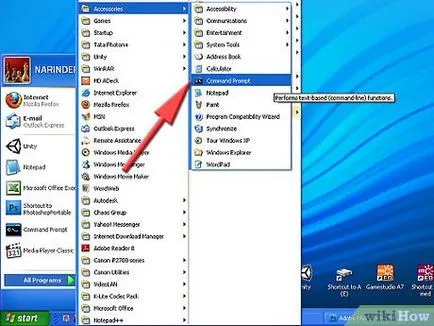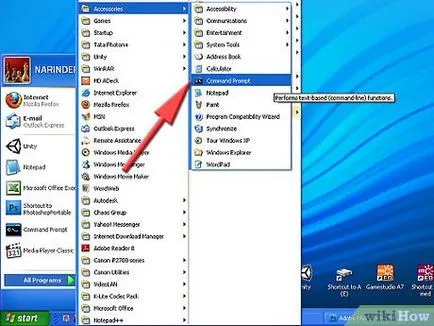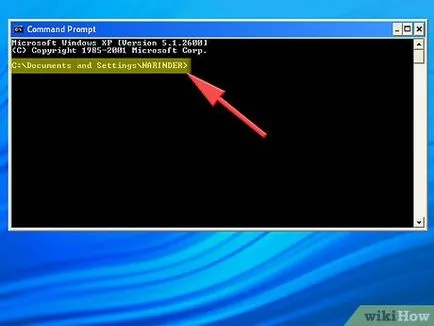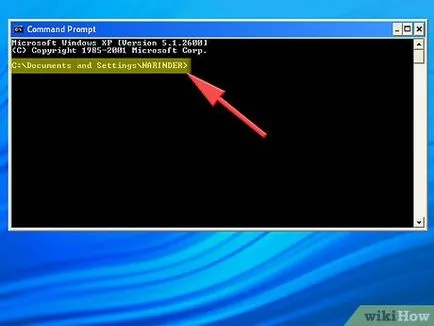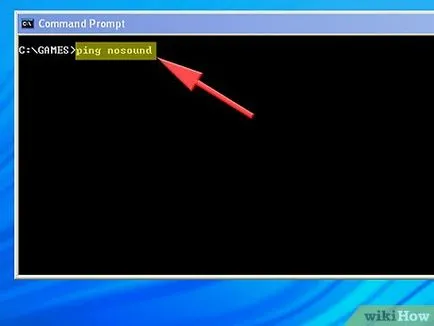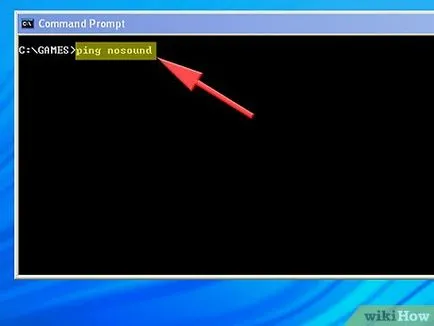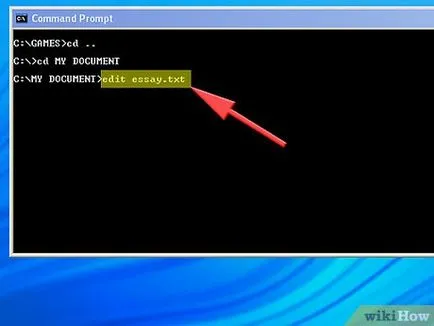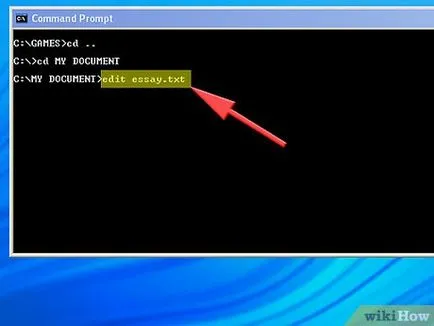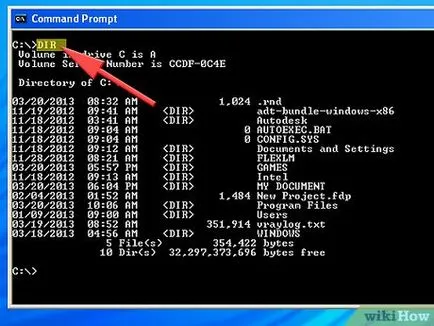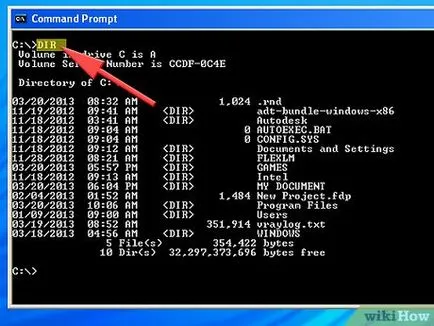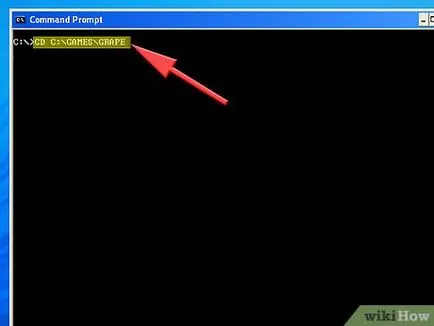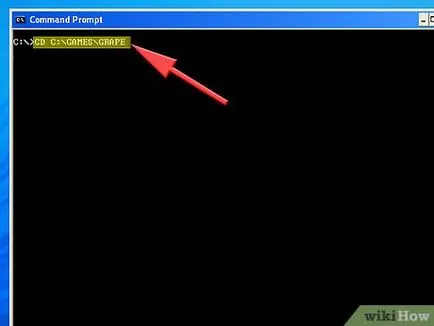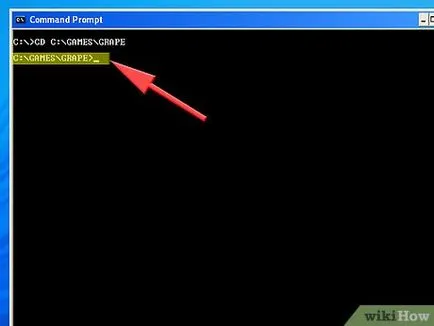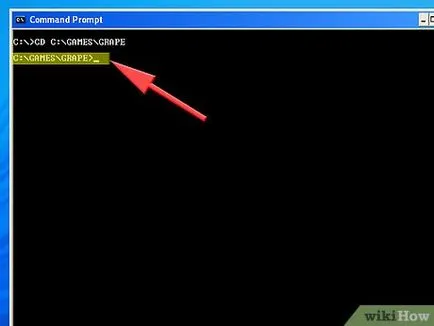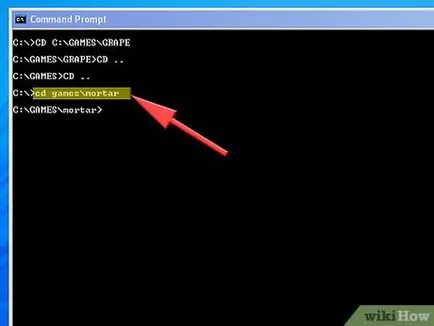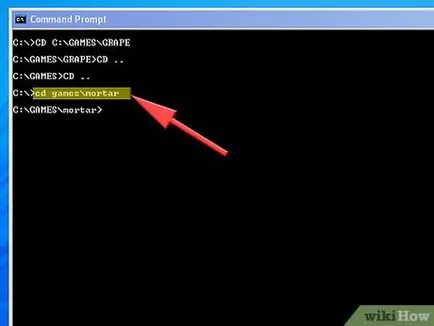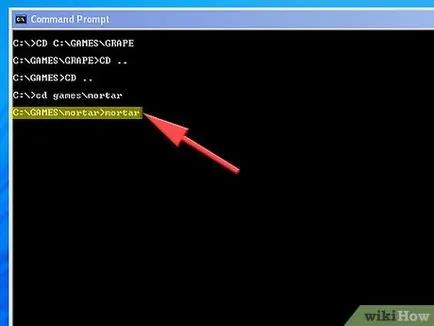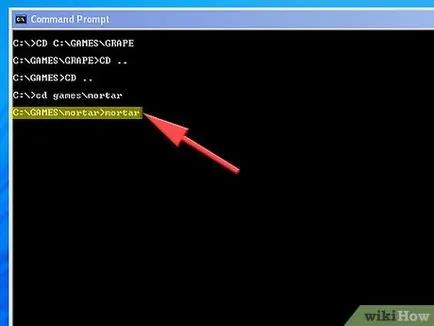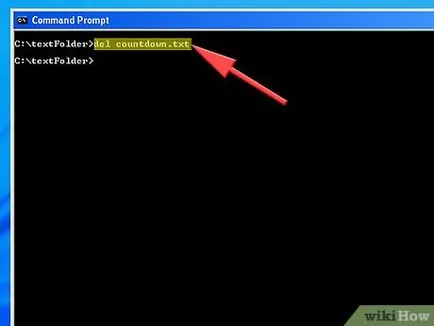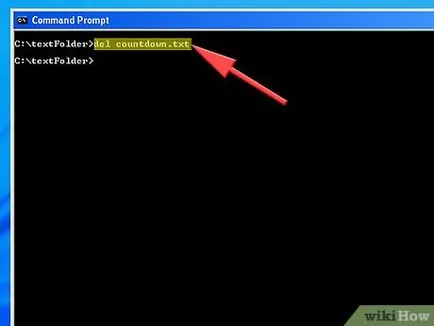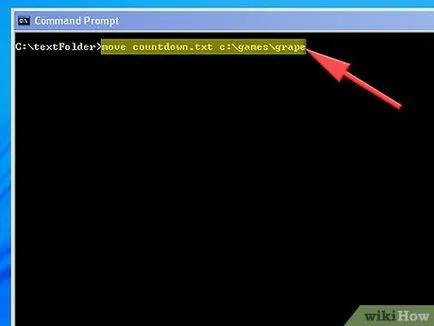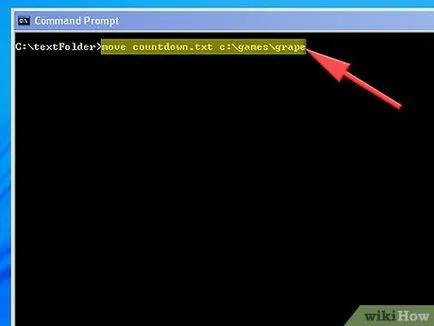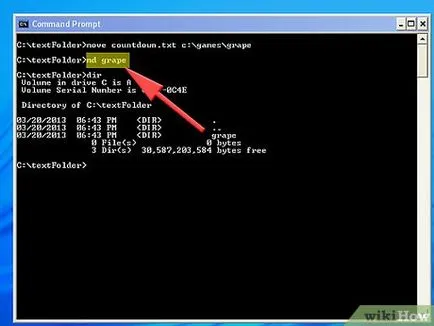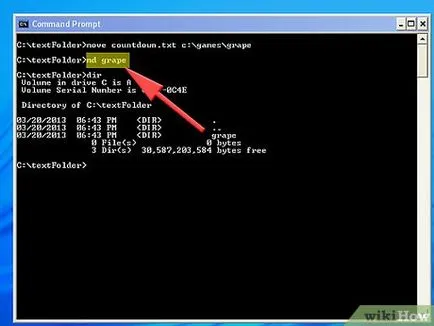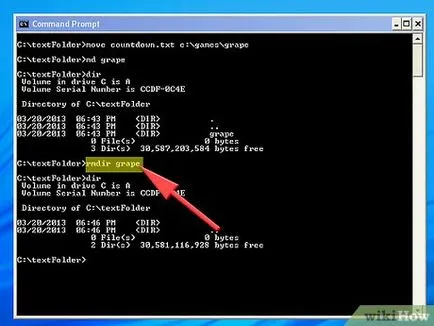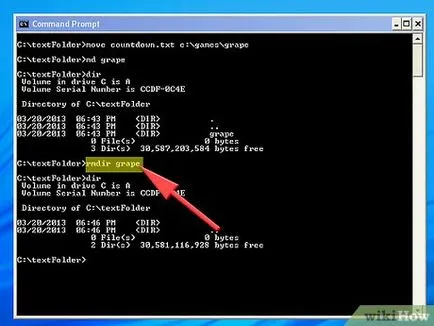Dacă vă aflați la computerul pe care DOS este folosit ca sistem de operare, linia de comandă trebuie să apară în mod automat atunci când calculatorul este pornit. Dacă utilizați un computer care rulează Windows, va trebui să rulați manual șirul de comandă. Pentru majoritatea calculatoarelor, acesta trebuie să fie amplasate în secțiunea „Accesorii“ din meniul Start.Ona pot fi, de asemenea, pus la dispoziție prin apelarea“<кнопки Windows>„Și“ R „Apoi, tastați“ cmd „fără ghilimele, și ar trebui să fie în sistemul de operare DOS, de asemenea, cunoscut sub numele de comandă Prompt (Prompt comandă).
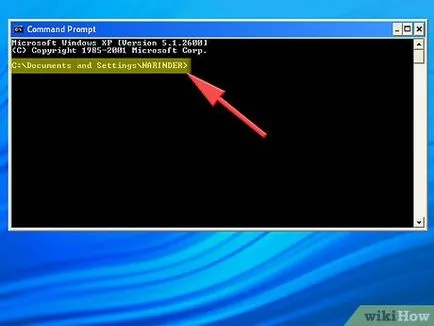
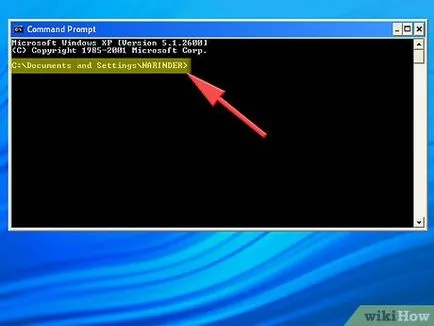
Ar trebui să vedeți o fereastră cu textul: "C: \>", "C: \ Documents and Settings \ [numele dvs.]>" sau ceva de genul asta. Aceasta se numește linia de comandă. și servește pentru a arăta care directorul vă aflați în prezent în. La sfârșitul acestei linii pentru a introduce comenzi ( „cred“ verbe), și apoi parametrii ( „creierul“ substantive - adică, atunci când verbul necesită un substantiv), apoi apăsați pe Enter. Iată câteva exemple de comenzi:
- C: \ Jocuri> ping nosound
C: \ My Documents> edita essay.txt
Cel mai important, ar trebui să fie capabil să facă - este de a lista conținutul directoarelor și a le gestiona. Utilizați comanda dir pentru a lista conținutul de pe hard disk sau directorul (sau „director“), care sunt. În funcție de locul în care vă aflați, puteți obține ceva de genul:
- . DIR
- . DIR
- DOS DIR
- JOCURI DIR
- WINDOWS DIR
- AutoExec .BAT
- ESEU .TXT
Dacă doriți să introduceți directorul, introduceți CD-ul. apoi calea și numele directorului (de exemplu, CD-ul C: \ GAMES \ GRAPE). Dacă directorul este un subdirector al directorului în care vă aflați în acest moment, de exemplu, dacă ați fost deja în jocuri în exemplul anterior, ai putea, de asemenea, de tip pur și simplu cd strugurelui. Aici, "cd„- o comandă și un director - opțiuni de linie de comandă sunt afișate și în numele directorului curent De exemplu, dacă tastați ..
- C: \> CD-ul C: \ Games \ STRUGURI
schimba linia de comandă pentru: C: \ Games \ STRUGURI>
- Apoi introduceți numele de fișier .exe fără extensia.
C: \ Jocuri \ MORTAR> mortar
Acum, că știți sintaxa de bază DOS, aici sunt câteva alte comenzi utile. Faptul că, în [paranteze] este doar un exemplu.
- del [countdown.txt] - Șterge fișierul. Aceasta nu elimină directoare, dar curăță conținutul lor.
muta [countdown.txt] [c: \ Jocuri \ strugure] - Mutați un fișier sau un folder
md [struguri] - Creează un subdirector
rmdir [struguri] - Mută directorul.
Regulamentul
Regula de avertizare
- Ea nu se execută MS DOS, acesta este doar un terminal.
- DOS nu restricționează accesul la fișierele de sistem ca o face pentru Windows, deci mai ușor de „do-business cum ar fi“.